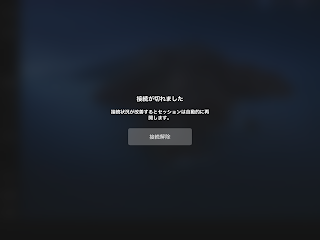Sidecarを安定させる方法
https://waarumstudy.blogspot.com/2020/05/stabilize-sidecar.html
画面が途切れる!
Macでビデオ通話などをしながらSidecarを使っていると何度も画面がフリーズしたり遅れたりして使い物にならないことがあります。
基本的にWi-Fi経由でMacとiPadがつながっているので、他の通信でWi-Fiが圧迫されると不安定になるようです。
そんなときの解決法を2つ見つけたので紹介します。
繋ぐWi-Fiを変える
1つ目の方法はWi-Fiの接続をより安定したものに変えることです。
変えると言っても新しいルーターを買う必要はありません。
MacとiPadがつながっているWi-Fiを確認してみましょう。
ルーターによってはaterm-〇〇-aとaterm-〇〇-gのようにほとんど同じ名前でa・gだけが異なるWi-Fiが2つ飛んでいます。
MacとiPadのつながっているWi-Fiがaとgで別れていると、Sidecarは使えるものの不安定になってしまうことがあります。
安定した通信にするためには両方のデバイスが全く同じ名前のネットワークに繋がるようにします。
aは安定した通信、gは長距離の通信が得意という一般的な特徴があるので、状況に合わせて適切な方に合わせると更に効果的だと考えられます。
ケーブルで繋ぐ
こちらの方法が本命です。
直接iPadをMacとつないでしまえばWi-Fiがどんなに重くなっても大丈夫。
ただここで一つ問題が。
Type-cがついているiPad Proの場合は素直に繋ぐだけですが、Lightning端子のiPadではType-cしかついていないMacBook Airなどに繋げません。
そういうときは以下の画像のようなType-cハブを使います。
リンク
もしもMacとiPadをつないだのにケーブルを通したSidecarが使えないというときは、この記事を参考にしてみてください。